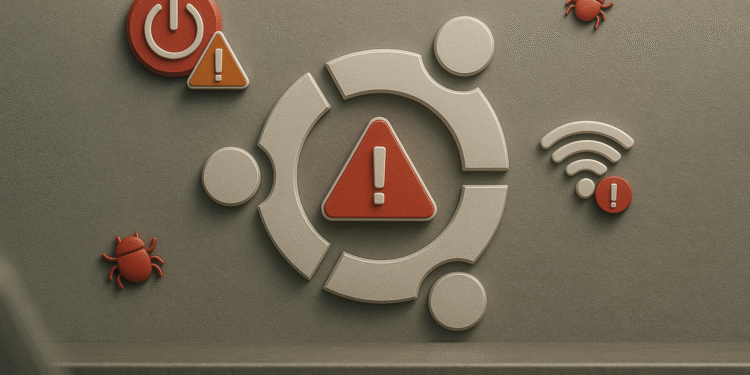แก้ไข Ubuntu: แก้ไข Wi-Fi ใน 2 นาที ⚡️🔧
Ubuntu เป็นหนึ่งในระบบที่ได้รับความนิยม สำหรับผู้ที่ชื่นชอบ Linux ด้วยความเสถียร ความปลอดภัย และอินเทอร์เฟซที่ใช้งานง่าย อย่างไรก็ตาม แม้แต่ระบบที่น่าเชื่อถือที่สุดก็อาจประสบปัญหาได้ หากคุณเคยประสบปัญหาในการแก้ไขปัญหาข้อผิดพลาดขณะเริ่มต้นระบบ ปัญหา Wi-Fi หรือปัญหาอื่นๆ เคล็ดลับเหล่านี้จะเป็นประโยชน์อย่างมาก 🚀
Ubuntu ไม่สามารถเริ่มต้นได้อย่างถูกต้อง
ปัญหาการบูตใน Ubuntu อาจปรากฏเป็นหน้าจอดำ ข้อผิดพลาด GRUB หรือข้อความเช่น "initramfs" หรือ "BusyBox" ซึ่งมักเกิดจากการตั้งค่า bootloader ไม่ถูกต้อง ระบบไฟล์เสียหาย หรือฮาร์ดแวร์เข้ากันไม่ได้ จุดเริ่มต้นที่ดีคือการตรวจสอบบันทึกระบบด้วย:
วารสารctl -b
คำสั่งนี้จะแสดงบันทึกของเซสชันการบูตปัจจุบัน ซึ่งช่วยระบุข้อผิดพลาดในกระบวนการ สำหรับปัญหาที่เกี่ยวข้องกับ GRUB หรือตัวโหลดบูต เครื่องมือ Boot-Repair มีประโยชน์มาก:
sudo add-apt-repository ppa:yannubuntu/boot-repair sudo apt update sudo apt install -y boot-repair boot-repairยูทิลิตี้นี้สามารถซ่อมแซมหรือติดตั้ง GRUB ใหม่โดยอัตโนมัติ ซึ่งจะช่วยแก้ไขปัญหาการบูตทั่วไป สำหรับคำแนะนำฉบับสมบูรณ์ ผมขอแนะนำให้ดูบทช่วยสอนโดยละเอียดของผมเกี่ยวกับวิธีการซ่อมแซมการบูตใน Ubuntu 💡
ปัญหา Wi-Fi บน Ubuntu
ปัญหา Wi-Fi ใน Ubuntu มักเกิดจากความไม่เข้ากันของไดรเวอร์ การตั้งค่าการจัดการพลังงาน หรือปัญหาการตรวจหาฮาร์ดแวร์ หากคุณไม่สามารถตรวจจับเครือข่าย ประสบปัญหาการเชื่อมต่อขาดหายบ่อยครั้ง หรือพบปัญหาความเร็วต่ำ ให้ตรวจสอบก่อนว่า Ubuntu ตรวจพบอะแดปเตอร์ไร้สายของคุณหรือไม่ด้วย:
อุปกรณ์ nmcli
คำสั่งนี้จะแสดงรายการอินเทอร์เฟซเครือข่ายที่ใช้งานอยู่และสถานะ หากอะแดปเตอร์ปรากฏขึ้นแต่ไม่เชื่อมต่อ แสดงว่าอาจเป็นปัญหาของไดรเวอร์ การอัปเดตหรือติดตั้งไดรเวอร์อาจช่วยแก้ไขปัญหานี้ได้:
sudo apt update sudo apt install [ชื่อไดรเวอร์]สำหรับวิธีแก้ปัญหาที่ครบถ้วน โปรดดูคำแนะนำโดยละเอียดของฉันเกี่ยวกับวิธีแก้ไขปัญหา Wi-Fi ใน Ubuntu 📡
ปัญหาในการติดตั้งซอฟต์แวร์บน Ubuntu
การ การติดตั้งซอฟต์แวร์ ใน Ubuntu มักจะตรงไปตรงมา จนกว่าจะพบข้อผิดพลาดเกี่ยวกับการอ้างอิง แพ็กเกจเสียหาย หรือการติดตั้ง Snap ล้มเหลว จุดเริ่มต้นที่ดีคือการอัปเดตและปรับปรุงแพ็กเกจที่ติดตั้งด้วย:
sudo apt update และ sudo apt upgrade
หากคุณกำลังติดตั้งแพ็กเกจ .deb และพบข้อผิดพลาดเกี่ยวกับการอ้างอิง ให้ลองทำดังนี้:
sudo apt --fix-broken ติดตั้ง
นอกจากนี้ยังป้องกันความขัดแย้งระหว่างตัวจัดการแพ็คเกจ เช่น Snap, Flatpak และ apt เนื่องจากการติดตั้งโปรแกรมเดียวกันผ่านเส้นทางที่แตกต่างกันอาจทำให้เกิดปัญหาได้ 🛠️
ปัญหาเกี่ยวกับไดร์เวอร์กราฟิก
หากคุณพบปัญหาการแสดงผล ความละเอียดผิดปกติ การเร่งความเร็วฮาร์ดแวร์ที่ลดลง หรือภาพฉีกขาด ปัญหานี้น่าจะเกิดจากไดรเวอร์กราฟิก ซึ่งมักเกิดขึ้นกับการ์ด NVIDIA แต่ก็ส่งผลกระทบต่อการ์ด Intel และ AMD ด้วยเช่นกัน เริ่มต้นด้วยการตรวจสอบแท็บ "ไดรเวอร์เพิ่มเติม" ในซอฟต์แวร์และการอัปเดต โดยปกติแล้ว Ubuntu จะตรวจพบ GPU ของคุณและแนะนำไดรเวอร์เฉพาะ หากมี
หากไม่มีอะไรปรากฏขึ้นหรือประสิทธิภาพยังคงไม่ดี ให้ลองใช้ระบบ NVIDIA:
sudo ubuntu-drivers ติดตั้งอัตโนมัติ
จากนั้นรีสตาร์ทคอมพิวเตอร์ของคุณ หากคุณไม่ได้ใช้ NVIDIA ให้ลองเปลี่ยนจากไดรเวอร์โอเพนซอร์สเป็นไดรเวอร์อย่างเป็นทางการจากผู้ผลิต (ถ้ามี) 🎮
ประสิทธิภาพช้าบน Ubuntu
Ubuntu อาจทำงานช้าได้ด้วยหลายสาเหตุ โดยเฉพาะอย่างยิ่งหากคุณใช้งานสภาพแวดล้อมที่หนักหน่วงเช่น GNOME บนฮาร์ดแวร์รุ่นเก่า การเริ่มต้นที่ดีคือการใช้:
เอชท็อป
เครื่องมือนี้แสดงการใช้งาน CPU, RAM และกระบวนการทำงานแบบเรียลไทม์ ระบุโปรแกรมที่ใช้ทรัพยากรมาก เช่น เดมอนบางตัวหรือเบราว์เซอร์ที่ใช้งานหนัก นอกจากนี้ยังตรวจสอบว่าแอปพลิเคชันใดเริ่มทำงานโดยอัตโนมัติและปิดใช้งานแอปพลิเคชันที่ไม่จำเป็นจาก "แอปพลิเคชันเริ่มต้น"
หาก Ubuntu ยังคงช้าอยู่ ให้พิจารณาเปลี่ยนไปใช้เดสก์ท็อปน้ำหนักเบา เช่น XFCE หรือ MATE ซึ่งใช้ทรัพยากรน้อยกว่าและเพิ่มประสิทธิภาพบนคอมพิวเตอร์รุ่นเก่า ⚡
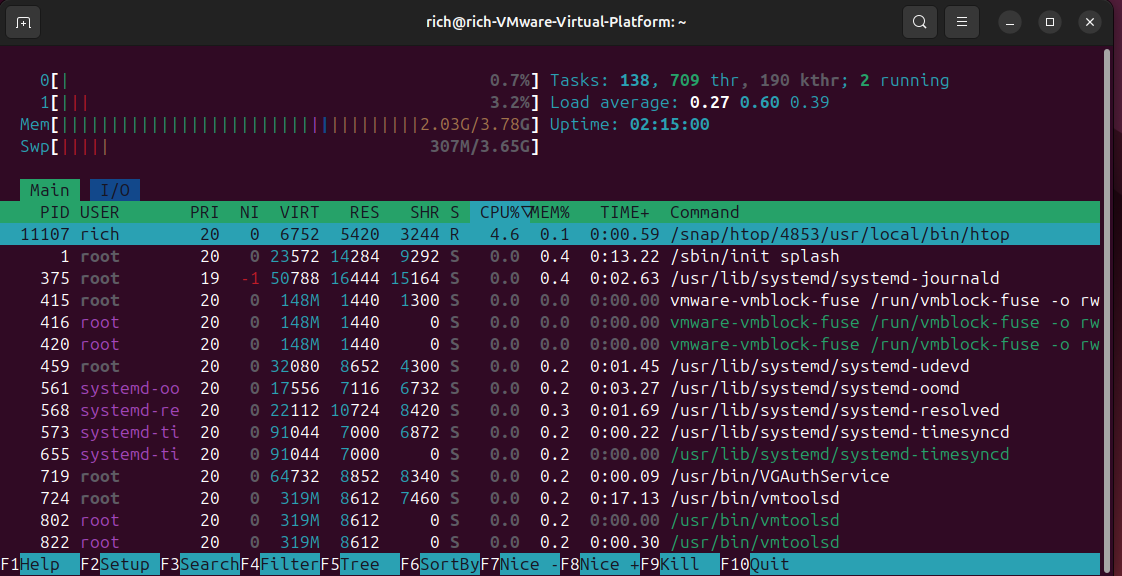
อุปกรณ์ภายนอกไม่ได้รับการรู้จัก
คุณเสียบ USB หรือการ์ด SD แล้วไม่มีอะไรเกิดขึ้นใช่ไหม? ขั้นแรก ให้ตรวจสอบว่าระบบตรวจพบหรือไม่โดย:
แอลเอสบีแอลเค
สำหรับรายละเอียดเพิ่มเติมโปรดใช้:
dmesg | หาง
หากอุปกรณ์ปรากฏขึ้นแต่ไม่ได้ติดตั้ง อาจเป็นเพราะระบบไฟล์ไม่รองรับ ตัวอย่างเช่น สำหรับไดรฟ์ที่ฟอร์แมตด้วย exFAT ให้ติดตั้ง:
sudo apt ติดตั้ง exfatprogs
อาจเป็นปัญหาเกี่ยวกับพลังงาน โดยเฉพาะอย่างยิ่งกับไดรฟ์ภายนอก ลองใช้พอร์ตหรือสายเคเบิลอื่น หากยังไม่สามารถตรวจพบอุปกรณ์ได้ ให้ลองนำอุปกรณ์ไปใช้กับคอมพิวเตอร์เครื่องอื่นเพื่อตรวจสอบว่าฮาร์ดแวร์มีปัญหาหรือไม่ 🔌
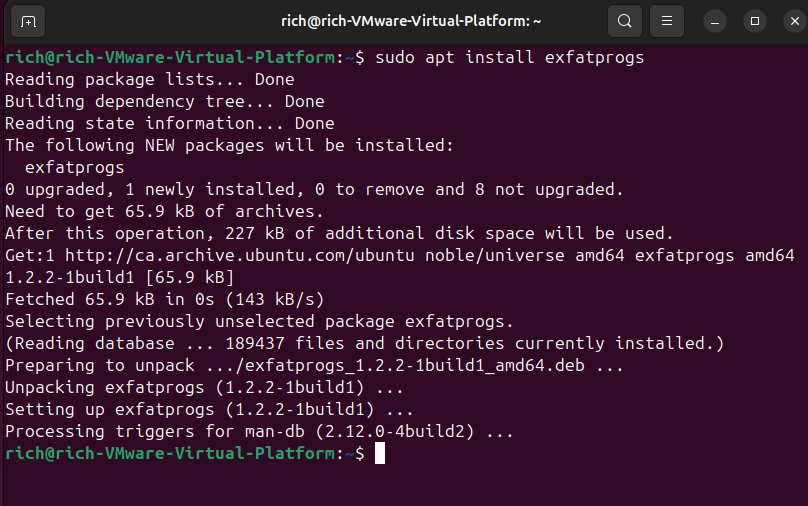
เสียงไม่ทำงานบน Ubuntu
ปัญหาเสียงอาจสร้างความหงุดหงิด โดยเฉพาะอย่างยิ่งหลังจากการอัปเดต ขั้นแรก ให้เปิด:
พาวูคอนโทรล
ในส่วนนี้จะแสดงอุปกรณ์เอาต์พุต แหล่งอินพุต และระดับเสียง ตรวจสอบให้แน่ใจว่าได้เลือกอุปกรณ์เอาต์พุตที่ถูกต้อง เนื่องจากบางครั้งเสียง HDMI อาจขโมยเสียงจากลำโพงของคุณ หากทุกอย่างดูปกติดีแต่ไม่มีเสียง ให้ตรวจสอบ alsamixer:
อัลซามิกเซอร์
ปิดเสียงช่องด้วยปุ่ม ม และเพิ่มระดับเสียงด้วยปุ่มลูกศร Ubuntu 22.10 และใหม่กว่าใช้ PipeWire ในขณะที่เวอร์ชันก่อนหน้าใช้ PulseAudio หากมีข้อสงสัย ให้รีสตาร์ทบริการ:
สำหรับ PulseAudio:
พัลส์ออดิโอ -k
สำหรับ PipeWire:
systemctl --user รีสตาร์ท pipewire pipewire-pulse
หากปัญหายังคงอยู่ การรีสตาร์ทระบบบางครั้งอาจช่วยแก้ไขปัญหาชั่วคราวได้ 🔊
ระบบหยุดทำงานหรือขัดข้อง
หาก Ubuntu ขัดข้องหรือไม่เสถียร อาจเกิดจากไดรเวอร์หรือความร้อนสูงเกินไป โปรดตรวจสอบบันทึกที่สำคัญด้วย:
วารสารctl -p 3 -xb
คำสั่งนี้จะแสดงข้อผิดพลาดร้ายแรงจากเซสชันล่าสุด หากเกิดข้อผิดพลาดหลังจากการอัปเดตเคอร์เนล ให้ลองบูตเป็นเวอร์ชันเก่ากว่าจากเมนู GRUB คุณยังสามารถทดสอบ RAM ของคุณด้วย Memtest86+ ที่มีอยู่ใน GRUB ได้อีกด้วย
ตรวจสอบอุณหภูมิด้วย:
เซ็นเซอร์
ในการ์ด NVIDIA การสลับระหว่างไดรเวอร์ Nouveau ฟรีและไดรเวอร์ที่เป็นกรรมสิทธิ์อาจช่วยเพิ่มเสถียรภาพได้ ⚠️
ปัญหาแทบทุกปัญหาใน Ubuntu มีวิธีแก้ไข คุณเพียงแค่ต้องมีจุดเริ่มต้นที่ถูกต้อง ไม่ว่าจะเป็นการแก้ไขหน้าจอ เพิ่มความเร็วระบบ หรือการกู้คืนไดรฟ์เสียงและไดรฟ์ภายนอก คำสั่งเทอร์มินัลเพียงไม่กี่คำสั่งสามารถช่วยคุณประหยัดเวลาและความหงุดหงิดได้มาก และหากคุณประสบปัญหา ชุมชน Linux เป็นทรัพยากร มีคุณค่าอย่างยิ่ง ฟอรัม วิกิ และเว็บไซต์คำถามอย่าง Ask Ubuntu เต็มไปด้วยวิธีแก้ปัญหาและการสนับสนุนที่สร้างสรรค์ อย่าลังเลที่จะใช้บริการ! 💬✨